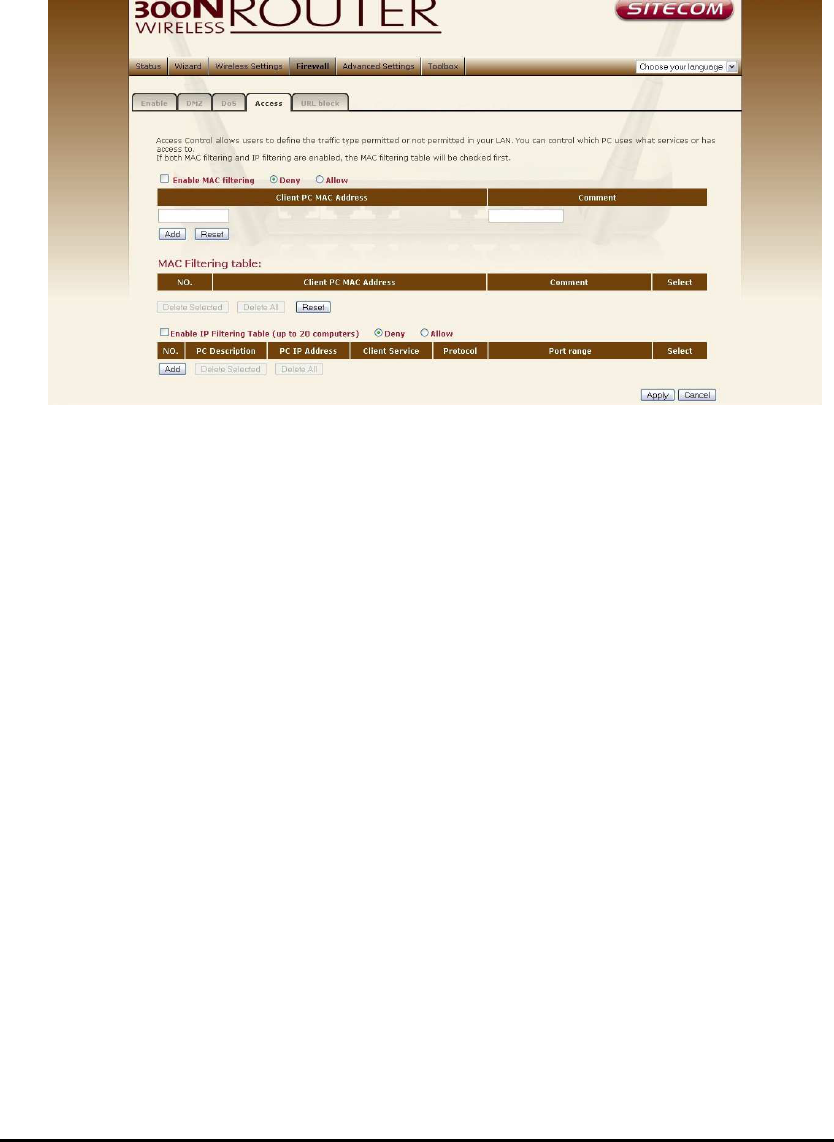-
hoe pas ik mijn wachtwoord aan Gesteld op 13-12-2012 om 18:27
Reageer op deze vraag Misbruik melden-
Voer in het adresveld van uw browser 192.168.0.1 in en <enter>
Waardeer dit antwoord Misbruik melden
u moet nu inloggen als admin wachtwoord admin
Klik op de tabs net zolang tot u gevonden heeft wat u zoekt.
bijvoorbeeld <wireless settings>/<security>
of <Toolbox>/<password>
SUCCES Geantwoord op 13-12-2012 om 20:28
-
-
Voer in het adresveld van uw browser 192.168.0.1 in en druk op enter
Waardeer dit antwoord Misbruik melden
U moet nu inloggen als admin wachtwoord admin
bij toolbox,password kunt u wachtwoord van gebruiker admin wijzigen
bij Wireless Settings, Security kunt u een beveiligde verbinding instellen.
vergeet niet apply te klikken.
succes Geantwoord op 13-12-2012 om 20:35 -
Ik ben in bezit van een sitecom type WL-312en heb pas een laptop gekocht.Nu is het volgende,ik heb mijn laptop startklaar gemaakt.Enkel vraagt hij de netwerkbeveiligingscode om draadloos te internetten.Er staat een hoop op de router en heb ik elke code geprobeerd die op de router stond,maar geen succes.
Reageer op deze vraag Misbruik melden
Kunt u mij helpen en aan de netwerkbeveiligingssleutel komen?
Met vriendelijke groeten,
Michel van S.
mischel.g.vansoldt@ziggo.nl Gesteld op 9-1-2011 om 14:31-
ik heb ook een wl312 die netwerksleutel moet je zelf maken je gaat naar je taakbalk onder aan klik op je schuine driehoek met de rechter muis dan krijg je netwerkcentrum klik je wet de linker muis knop daar zie je 4afbeeldingen je neemt de bovenste en klik daar op gewoon verder klikken en dan moet even verder gaan met netwerk heb je gen draadlose laptop je moet wel verbingen maken van modem naar router en kijk op je router daar zit een sticker op voor te ricetten daar staan een paar cijfers op voor te risetten en als je de linker muis indrukt zie momenteel je verbindingen zover heb ik geprobeert om je te helpen keesboom Geantwoord op 1-3-2011 om 16:19
Waardeer dit antwoord (1) Misbruik melden
-
-
de code is 0123456789 en wpa2 staat aan de zijkant van je doos als je die nog hebt het werkt perfect verbind hem met je modem ir zit daar een speciale koppel draad bij je moet ook een stic er in doe bij je laptop ik hoop dat het voor je lukt de groete kees cjwboom@telfort.nl Geantwoord op 30-3-2011 om 22:58
Waardeer dit antwoord (3) Misbruik melden -
mijn router heeft geen ip adres meer. Kan ik hem resetten zodat hij de fabrieksinstelling heeft, want nu kan ik niet meer in het menu komen Gesteld op 24-1-2010 om 17:30
Reageer op deze vraag Misbruik melden-
ten eerste het is echt en dan ook echt ONMOGELIJK dat je geen ipadres hebt,
Waardeer dit antwoord (1) Misbruik melden
heb je al geprobeerd om in je browser verschillende adressen te proberen
192.168.0.0
192.168.0.1
192.168.1.1
of heb je via het dosprompt (cmd) al geprobeerd om het ipadress opnieuw in te stellen
succes ermee Geantwoord op 29-8-2010 om 16:37
-